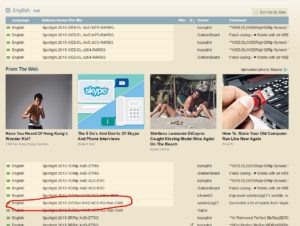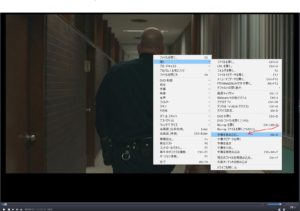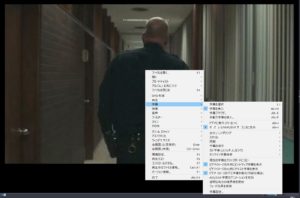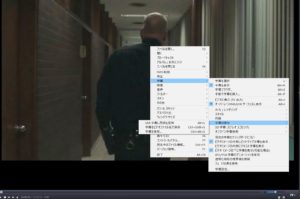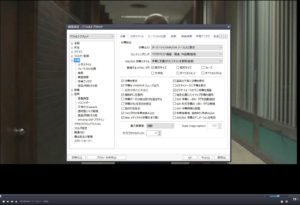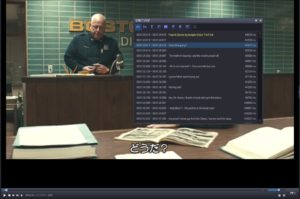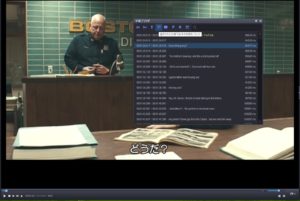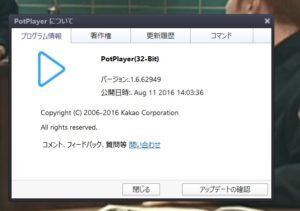以前に書いたように(「PotPlayerの使い方:英語字幕の読み込み」)、洋画DVDによっては、日本語の字幕と英語の字幕の両方が内蔵されているものもありますが、英語の字幕がない場合もあります。このような洋画では、PotPlayerを使って英語字幕ファイルを読み込み、日本語と英語の字幕を同時に表示できます。
英語字幕は、インターネットからダウンロードでき、「Subscene」(http://subscene.com/)というサイトがいいようです。下は、このサイトの画面で、ここでは「スポットライト 世紀のスクープ」の字幕をダウンロードします。字幕ファイルは多数あり、主に個人がボランティアでファイルを作成しアップロードしているようです。今回は、下記の「Spotlight.2015.DVDScr.XVID.AC3.HQ.Hive-CM8」をダウンロードしました。ダウンロードした英語字幕ファイルは、デスクトップなどにフォルダーを作成し、その中に置いておきます。
次に、ダウンロードした英語字幕ファイルをPotPlayerで読み込みます。まず、PotPlayerでDVDの映画ファイルを開きます(PotPlayerの詳しい操作方法は、インターネットで検索してください)。
映画のシーンが表示されたら(その前のルートメニューなどの画面でも結構です)、下記の画面上で右クリックし、「開く」→「字幕を読み込み」オプションを選択し、デスクトップ上のフォルダに置いてある英語字幕ファイルを選択し、開きます。
また、画面上で右クリックし、「字幕」を選択して、下記のように設定しておきます(「字幕を表示」などを選択します)。
さらに、右クリックして「字幕」→「同期」を選択し、「字幕同期を保持」を選択しておきます。これで、字幕のタイミングを調整した場合(ピリオドキーを押すと字幕が0.5秒だけ前にずれ、コンマキーを押すと0.5秒だけ後ろにずれます)、そのタイミングが保存されるようになります。
続いて、「字幕」→「字幕の保存」→「字幕をビデオファイル名で保存」オプションを選択すると、現在読み込まれている英語字幕ファイルが、VIDEO_TS.srtという名前で、英語字幕ファイルが置かれているフォルダ内に保存されます。
下は、環境設定ダイアログボックスです。右クリックして「環境設定…」を選択すると表示されます。「フォルダの字幕を読み込む」オプションを選択しておくと、字幕ファイルをおいてあるフォルダ内の字幕ファイルが自動的に読み込まれるようです。
次に、映画の再生を開始し、耳を澄まして最初の英語の台詞を聞き取ります。この場合、日本語の最初の台詞(字幕)を参考にすると探しやすくなります。この後、「字幕ブラウザ」を開きます。このボックスは、ALT+Eキーを押すと表示されます。「字幕ブラウザ」には、英語の字幕の一覧がタイムコード(時間)とともに表示されますので、その中から最初の英語の台詞を見つけます。下記の例では、「How’s that going?」です。
見つかったら、その行を選択し、「字幕ブラウザ」の上部にある右向き三角形のあるボタン(選択された位置で全体の同期をリセット)をクリックします(下記を参照)。
これで、下のように、画面の下部に英語の字幕が表示されるはずです。
下は、「How’s that going?」の次の場面です。
以前の「PotPlayerの使い方:英語字幕の読み込み」、では、時間を計算して同期させる方法を紹介しましたが、今回のほうが簡単です。なお、下は、現在使用しているPotPlayerのバージョン情報です。
映画「スポットライト」の日本語訳はよくできていると思いますが、若干、勘違いがあるようです。下記は例です。
trickyには「罠」という意味はありません。trapとの混同かもしれません。trickyは、「扱いにくい/厄介/問題/一筋縄ではいかない」。
have a word with+人は、「人と(ちょっと)話をする」で、「一筆書く」ではありません。
one of usは、この場合、「味方」。「敵」は、one of them。したがって、「お前は、今までこっちの味方だったことはない/味方をしたことはない」。
以上